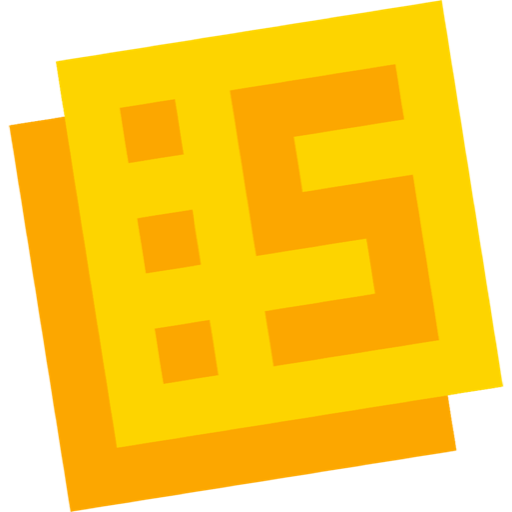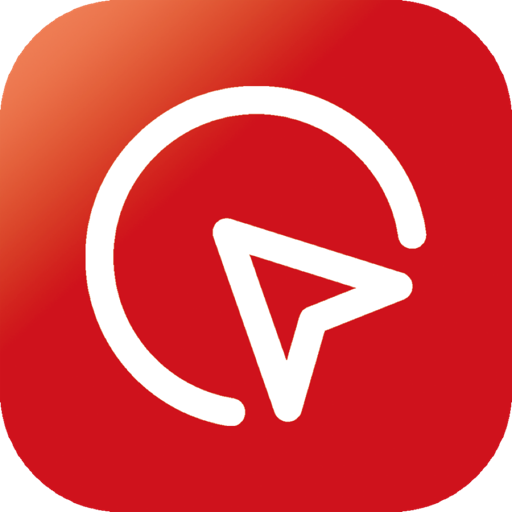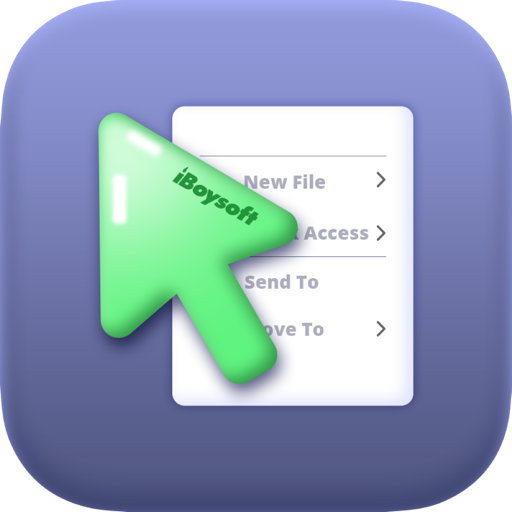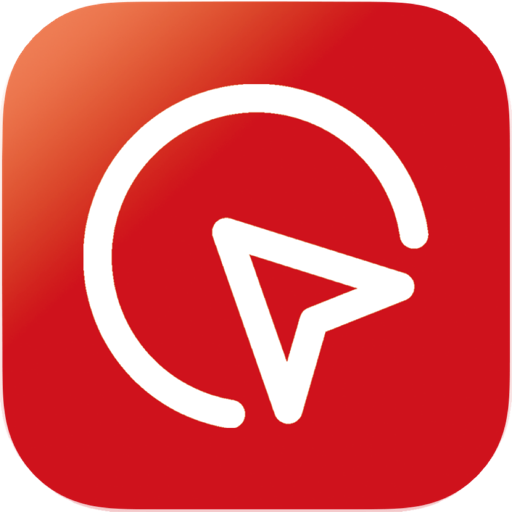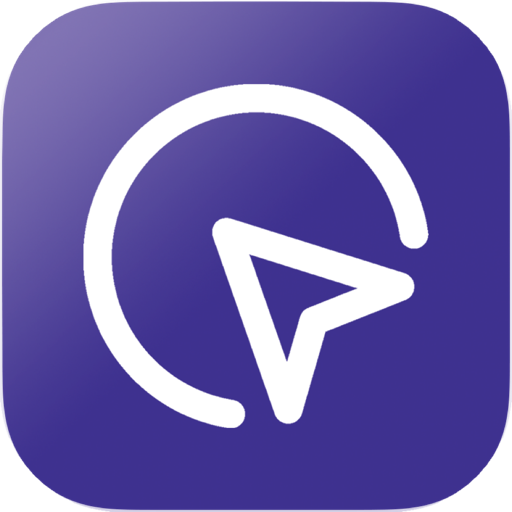9.54 MB
2021.08.19
英文软件
100积分
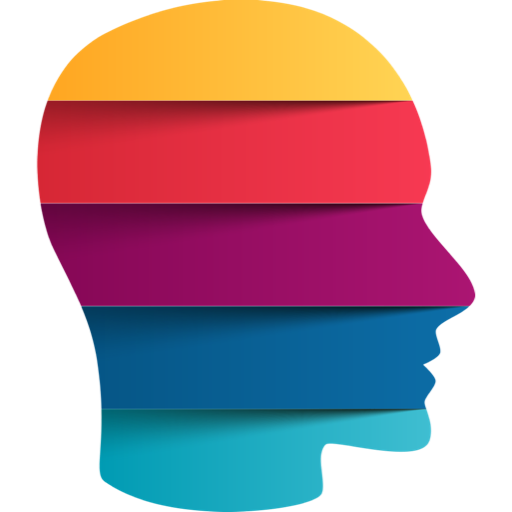
macOS 11.x
Wise Menu 激活版是mac上一款超强右键增强工具,在你使用鼠标右键单击Finder中的任何项目时,Wise Menu可以为您的右键菜单添加超多实用功能,让您可以快速,轻松地执行上下文菜单中默认情况下不可用的某些操作,欢迎需要的朋友安装体验!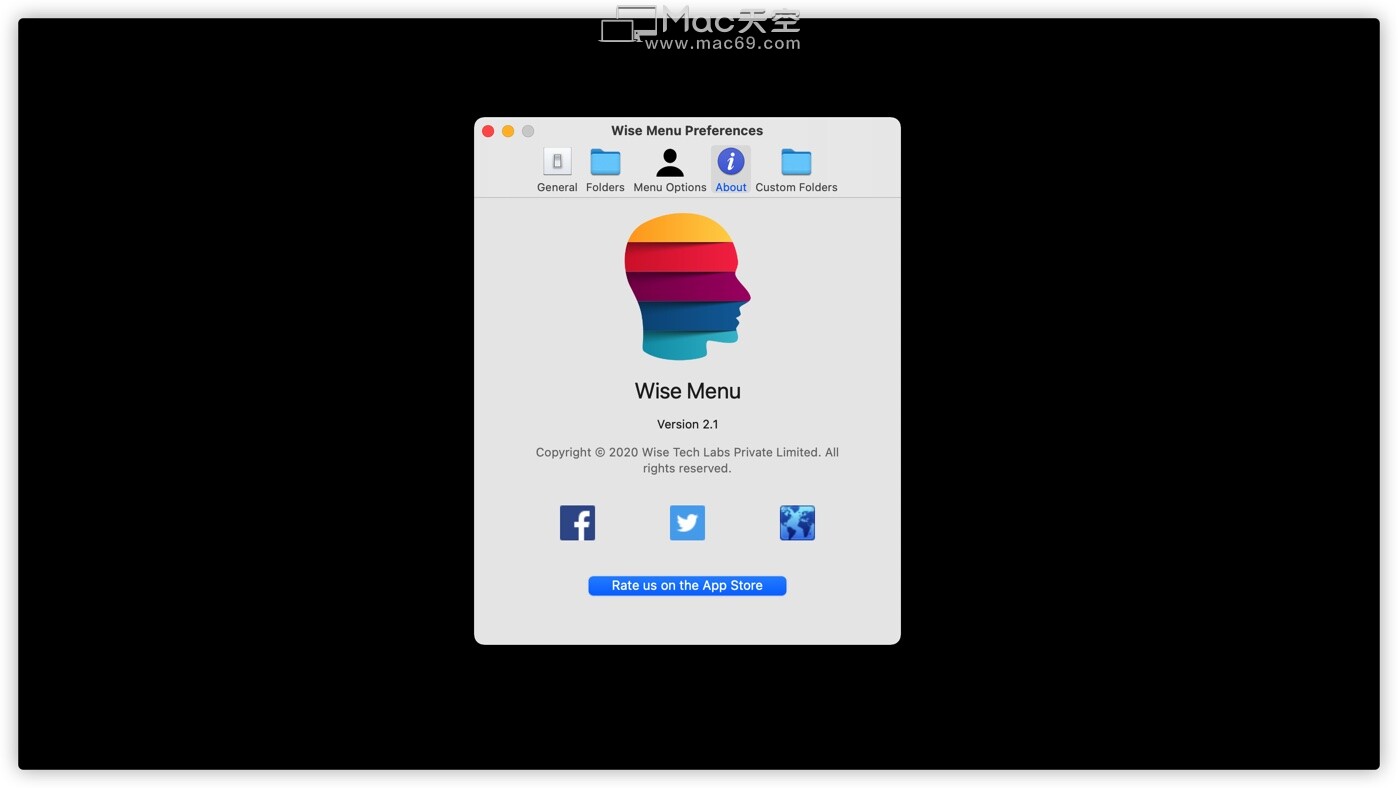
Wise Menu Mac版安装教程
Wise Menu 激活版下载完成后打开,将左侧的【Wise Menu】拉到右侧应用程序中。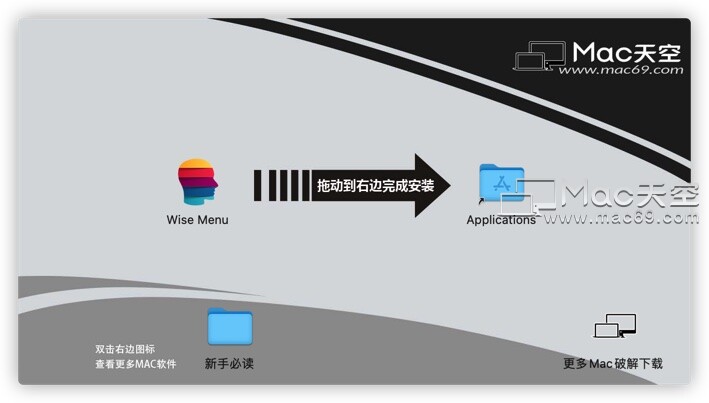
Wise Menu Mac激活版软件介绍
Wise Menu是一个超轻便的Finder扩展程序,它可以向右键单击Finder中的任何项目的上下文菜单添加有用的操作。安装此扩展时添加的其他菜单项使您可以快速,轻松地执行上下文菜单中默认情况下不可用的某些操作。这些可能是立即在所需文件夹中创建新文档,将文件或文件夹从一个位置复制或移动到另一位置,使用当前finder文件夹打开终端窗口等。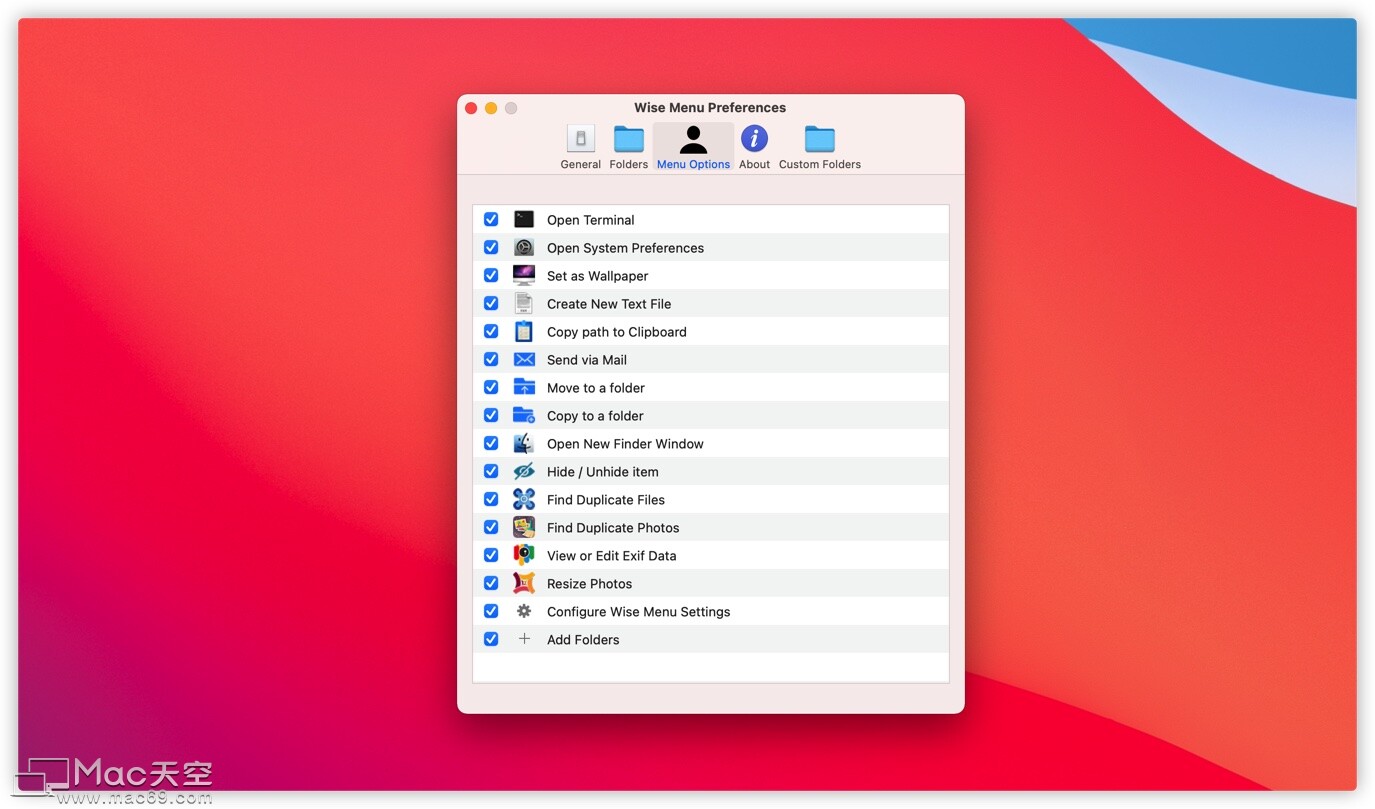
Wise Menu Mac版特点介绍
让我们看一下Wise Menu中所有其他可用的Menu选项:
| 1.打开终端 此菜单项操作使您可以立即打开终端。 2.在新的终端标签中打开 通过此菜单项操作,您可以在打开的“终端”窗口中打开新的“终端”选项卡,并将目录更改为Finder中所选目录的位置。 3.在新的终端窗口中打开 通过此菜单项操作,您可以在Finder中所选目录的位置打开“终端”窗口。 4.设置为墙纸 右键单击图像时,此菜单项选项可用,只需单击一下即可将该图像设置为桌面墙纸。 5.创建新的文本文件 有时我们需要快速创建一个新的文档文件,但是Finder缺少在上下文菜单中提供一种简便的方法来创建新的文本文件选项。使用“右键菜单”项目,只需单击几下即可通过“明智菜单”实现此目的。 6.复制路径到剪贴板 此菜单项操作会将所选文件的整个完整文件路径复制到剪贴板。 7.通过邮件发送 在Finder中选择一个文件,右键单击,然后使用此菜单项操作将它们自动附加到电子邮件。您的邮件客户端必须配置为支持此功能。 8.在Finder中显示/隐藏隐藏文件 菜单项使您可以轻松地切换是允许Finder显示还是隐藏隐藏文件。 9.移动到文件夹 使用Wise Menu,在Mac上移动文件和文件夹变得更加容易,只需右键单击任何文件或文件夹,单击菜单选项即可移动该项目,在“打开”面板中授权,然后立即选择目标位置,所选文件/文件夹将被移动。 10.复制到文件夹 使用Wise菜单可以更轻松地在Mac上复制文件和文件夹,只需右键单击要复制到其他位置的任何文件或文件夹,单击菜单选项以复制该项目,在“打开”面板中授权,然后立即选择目标位置和所选文件/文件夹将被复制。 11.打开新查找器窗口 Wise菜单使在特定位置快速打开新的Finder窗口变得非常容易。在上下文菜单中拥有此菜单项可以极大地改善Finder工作流程,并通过快速采取措施帮助节省时间。 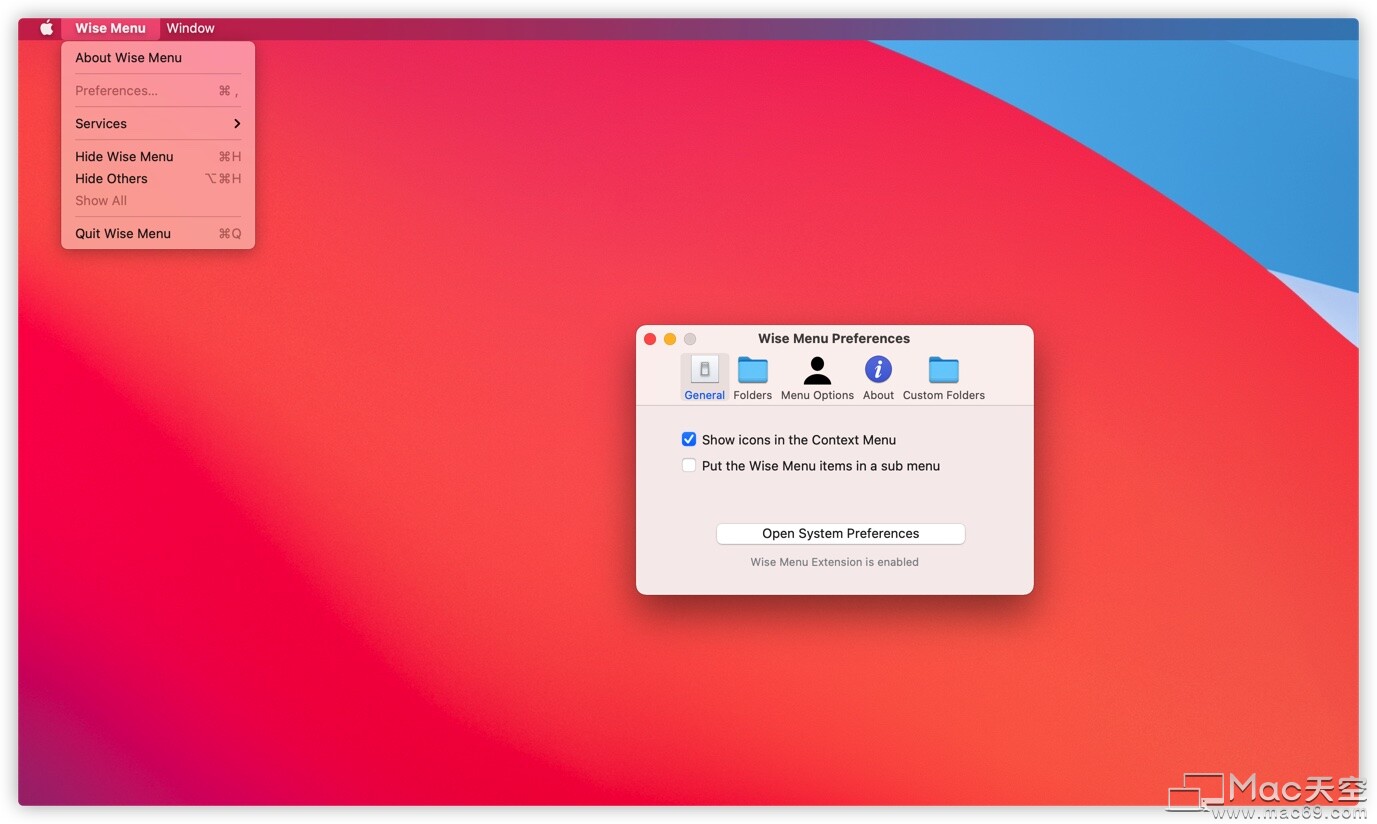 |
小编的话
如果你想增强你的鼠标右键功能,那么不妨试试Wise Menu 激活版,Wise Menu可以为你的右键菜单栏添加超多实用功能,详细可以查看本页面功能介绍,感兴趣的欢迎安装体验!